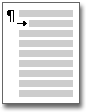將文字及其間的空格加上底線
為文字加上底線的最快方式是按 Ctrl+U ,然後開始輸入。 當您想要停止底線時,請再按 一次 Ctrl+U 。
您也可以使用數種其他方式將文字和空格加上底線。
|
您想要做什麼? |
範例 |
|---|---|
|
將文字及其間的空格加上底線 |
|
|
|
|
|
不含底線的文字 |
-
選取您要加上底線的文字。
-
移至 [首頁 > 底線]。 或按 Ctrl+U。
將文字加上底線,但不要加上文字之間的空格
-
選取您要加上底線的文字。
-
移至 [ 常用 ],然後選取 [ 字 型] 對話框啟動器
-
在 [ 底線樣式 ] 下拉式清單中,選取 [ 僅字詞]。
變更底線樣式和色彩
-
選取您要加上底線的文字。
-
移至 [ 常用 ],然後選取 [ 字 型] 對話框啟動器
提示: 您也可以使用鍵盤快捷方式 Ctrl+D。
-
使用 [ 底線樣式 ] 下拉式清單選取底線樣式或 [ 底線色彩 ] 下拉式清單來變更線條的色彩。
使用雙底線
-
選取您要加上底線的文字。
-
移至 [ 常用 ],然後選取 [ 字 型] 對話框啟動器
-
在 [ 底線樣式 ] 下拉式清單中,選取雙底線。
將空白加上底線
您可以按 Shift+連字元 (-) ,將空白空格加底線,但若您建立的是填滿表單,則很難對齊底線。 此外,如果將底線字元變更為框線的 [自動格式設定] 選項已開啟,按 Shift+連字元 (-) 列中三次以上,則會導致線條延伸段落寬度,這可能不是您想要的。
為列印檔加上空白底線的一個更佳方式是使用 Tab 鍵,並將底線格式設定套用至 Tab 字元。
當您想要在線上表單中建立底線時,請插入已開啟底部框線的表格單元格。
將列印檔的空白加上底線
若要將列印檔的空白加上底線,請使用 Tab 鍵,並將底線格式設定套用至製表符。
-
移至 [常用 > 顯示/隱藏 ¶ 讓您可以看到指出空格和製表位的標記。
-
按 Tab 鍵。
-
選取您要加上底線的製表符。 定位點字元看起來像小箭號。
-
執行下列其中一個動作:
-
按 Ctrl+U 以套用簡單的底線。
-
若要套用不同的底線樣式,請移至 [ 常用 ],然後選取 [ 字 型] 對話框啟動器
選取 [底線樣式 ] 以選擇不同的底線樣式。
-
將在線檔的空白加上底線
若要在在線檔或表單中建立底線,請插入已開啟底部框線的表格儲存格。 這個方法可確保當有人在行上輸入時,線條會保持在原位。
-
按兩下或點選您要插入空白底線的位置。
-
移至 [插入 > 表]。
-
選取左上角的方塊以插入 1x1 表格。
如果您想要在底線之前新增簡介文字,例如名稱或社會安全號碼,請插入 2x1 數據表。
若要變更線條的長度,請將指標移到表格的結尾,直到它變成重設大小指標
-
如果您建立了 2x1 表格) ,請在表格 (或第二個表格單元格中按下或點選。
-
選取 [ 數據表設計] 索引 標籤。 然後選取 [框 線 > 框線及底紋]。
-
在 [ 設定] 底下,選取 [ 無]。
-
在 [ 樣式] 底下,選取所要的線條類型、色彩和寬度。
-
在 [ 預覽] 底下的圖表中,按兩下或點選下邊界標記,以新增下框線。 請確定只顯示底線。
附註: 如果您想要檢視沒有未列印之淺灰色網格線的數據表,請選取表格,移至 [數據表設計] 索引卷標旁的 [表格版面配置],然後選取 [檢視網格線]。
如果您使用 2x1 表格為簡介文字騰出空間,您可以在行前輸入文字。
拿掉底線
若要移除單字和空格的單一底線,請選取加上底線的文字,然後按 Ctrl+U。
若要移除其他底線樣式,請按 兩次 Ctrl+U 。






![按兩下 [底線]](/images/zh-tw/81e2f1b5-520e-4e00-bea1-59b463d40efc)

![按兩下 [字型] 對話框啟動器](/images/zh-tw/b9e1a107-27c6-49e4-b332-f39f46e82abe)